Andmelekke vältimiseks keelake Edge'is piltide täiustamise funktsioon
Microsoft Edge'i piltide täiustamise funktsioon on funktsioon, mis muudab brauseris olevad pildid teravaks ja selgeks. Nagu Canary viimaste versioonide funktsioonide kirjeldusest järeldub, saadab Edge teie sirvitavatel veebisaitidel olevad pildid Microsofti serveritesse. Nii et tehniliselt saab seda kasutada teie võrgutegevuse jälgimiseks.
Reklaam
Mõni aeg tagasi leidsid kasutajad, et brauser Edge on sirvimisandmete lekkimine funktsiooni "Jälgi loojaid" vea tõttu. See saatis kõik teie URL-id Bingi serveritesse, samal ajal kui see pidi kontrollima valitud meediakanalite sisuvärskendusi.
Sarnane probleem mõjutab Täiustage pilte tunnusjoon. Kui see on lubatud, saab Microsoft Edge täiustada veebisaitidel piltide kuvamise viisi. Brauser saab reguleerida pildi heledust, kontrasti ja toone, et muuta see teie ekraanil visuaalselt silmatorkavaks. Pöörake tähelepanu funktsioonide kirjeldusele alloleval ekraanipildil, mis on tehtud Edge'i stabiilses versioonis.
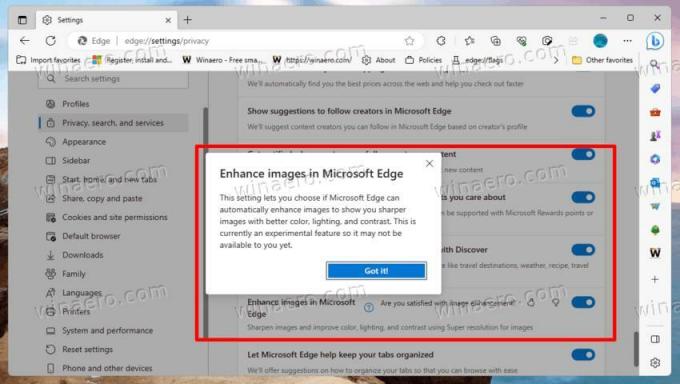 Nagu märkas @Leopeva64, Microsoft on funktsiooni kirjeldust värskendanud. Nüüd on kirjas, et brauser saadab nüüd piltide URL-e mõnele Microsofti serverile.
Nagu märkas @Leopeva64, Microsoft on funktsiooni kirjeldust värskendanud. Nüüd on kirjas, et brauser saadab nüüd piltide URL-e mõnele Microsofti serverile.

Tegelikult pole selge, kas see oli alguses kohalik protsess. Kuid funktsiooni kirjelduses ei mainitud algselt pildi URL-i ülekandmist Microsoftile. Igatahes toimub pilditöötlus nüüd kaugserverites, mis on täiendav viis jälgida, mida kasutajad sirvivad.
Microsoft pole muudatusest veel ametlikult teatanud. Täiesti võimalik, et ettevõte võib väita, et brauser kasutab nüüd piltide välimuse parandamiseks tehisintellekti, nii et need tuleb saata Microsoftile.
Kuid väärib märkimist, et Edge sisaldab videosisu jaoks sarnast funktsiooni, mis töötab kohapeal, vähemalt selle kirjutamise seisuga. Video super resolutsioon saab suurendada madala eraldusvõimega videovoogu 720p-ni ja parandada selle pildikvaliteeti tehisintellekti abil.
Kui te ei ole olukorraga rahul, saate Edge'is funktsiooni Piltide täiustamine keelata. See takistab sellel teie sirvimisandmete lekkimist.
Keelake Microsoft Edge'is piltide täiustamise funktsioon
- Vajutage Alt + F menüü Edge avamiseks.
- Navigeerige Seaded > Privaatsus, otsing ja teenused.
- Paremal lülitage välja Täiustage pilte Microsoft Edge'is valik.

- Sulgege vahekaart Edge seaded.
See peaks takistama Edge'i brauseril teie piltide URL-ide lekkimist (via Neowin).
Väärib märkimist, et Microsoft võtab "piltide täiustamise" kasutusele järk-järgult. Olenevalt sellest, millisel väljalaskekanalil olete, võib see valik teie brauseris puududa. Või saab selle vaikimisi keelata. @Leopeva64 märkis, et nad näevad muudatust Kanaar brauseri versioon.
Soovimatute funktsioonide igal juhul keelamise tagamiseks saate rakendada rühmapoliitikat. Kui see teie Edge'is praegu puudub, kuid ilmub eelseisvas värskenduses, jätab poliitika selle keelatuks!
Keelake rühmapoliitikaga servade täiustamise pildid
- Vajutage Võida + R, tüüp
regeditaastal Jookse kasti ja löö Sisenema. - Navigeerige registriredaktoris jaotisesse HKEY_LOCAL_MACHINE\SOFTWARE\Policies\Microsoft\Edge võti.
- Kui Edge'i alamvõti puudub, paremklõpsake seda Microsoft klahvi vasakul paanil, valige Uus > Võtija nimetage uus võti Edge.
- Lõpuks paremklõpsake vasakpoolsel kaustal Edge, valige Uus > DWORD (32-bitine) väärtus ja andke sellele nimi EdgeEnhanceImagesEnabled.
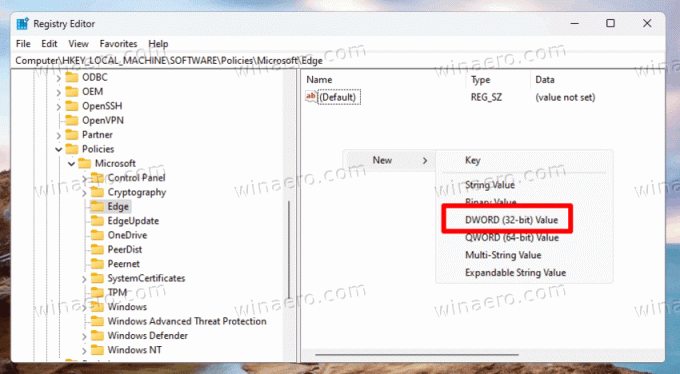
- Jätke väärtuse andmed EdgeEnhanceImagesEnabled nagu 0.
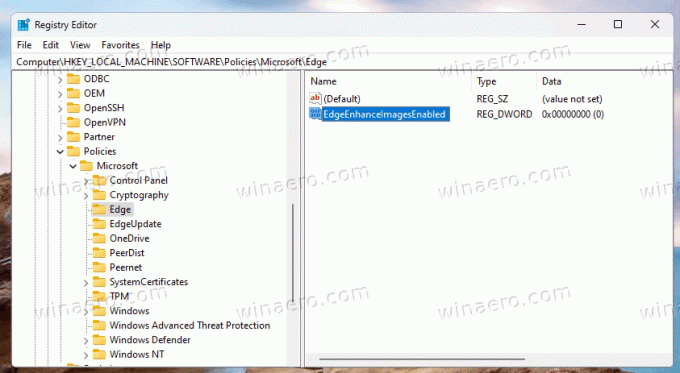
- Avage Edge'is uus vahekaart, tippige
edge://poliitikaja klõpsake nuppu Laadi uuesti nuppu.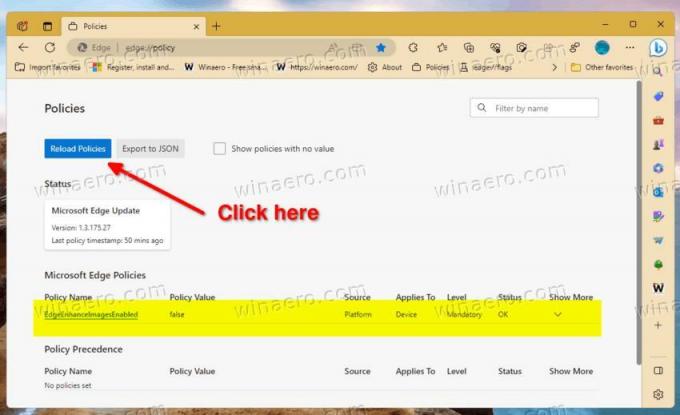
Sa oled valmis. Sel moel võite selles kindel olla EdgeEnhanceImagesEnabled on keelatud, kui/kui see teie brauseris saadaval on.
Kasutusvalmis REG-failid
Teie aja säästmiseks olen koostanud kaks registrifaili (*.REG). Sa saad laadige need sellelt lingilt alla. Ekstraktige arhiiv mis tahes valitud kausta. Saate need otse töölauale paigutada.
Saate järgmised failid.
-
Keelake Edge.regis piltide täiustamine- see rakendab poliitikat ja takistab brauseril pilte täiustamast. -
Lubage Edge.regis piltide täiustamine- see fail on tagasivõtmise näpunäide, mis taastab vaikeseaded.

Muudatuse rakendamiseks topeltklõpsake REG-faili "Keela...", kinnitage kasutajakonto kontrollimise viip ja registrikirje.
Töötava Edge'i brauseri muudatuste nägemiseks ärge unustage külastada veebilehte edge://policies lehele ja laadige eeskirjad uuesti.
Rakendage käsurealt rühmapoliitikat
Lisaks registrifailidele võib soovida seda funktsiooni rakendada ka konsoolikäsuga. See meetod on populaarne kasutajate seas, kes juurutavad oma eelistusi pakkfaili kaudu. Seda saab kasutada sarnaste automatiseerimisstsenaariumide puhul.
Tehke järgmist.
- Paremklõpsake Alusta nuppu ja valige Terminal (administraator) menüüst.
- Tippige terminali kummassegi üks järgmistest käskudest PowerShell või Käsurida sakk.
-
reg lisage HKLM\SOFTWARE\Policies\Microsoft\Edge /v EdgeEnhanceImagesEnabled /t REG_DWORD /d 0 /f- keelake brauseris pildi täiustamise valik.
-
reg kustutada HKLM\SOFTWARE\Policies\Microsoft\Edge /v EdgeEnhanceImagesEnabled /f- vaikeseadete taastamine.
-
Seega, kui kavatsete kasutada ülaltoodud käske pakkfailis, ärge unustage seda käivitada kui Administraator (kõrgendatud).
Lülitage funktsioon konkreetsete veebisaitide jaoks välja
Tulevased Edge'i versioonid võimaldavad teil takistada konkreetsete veebisaitide võrgus pilditöötlust. Microsoft on Edge Canary valikut juba täiustanud, nii et see võimaldab määrata saidid, kus see funktsioon tuleks alati keelata. Samamoodi saate hallata saitide loendit, kus valik "Täiustage pilte" on alati lubatud.
Kujutiste täiustamise funktsiooni väljalülitamiseks teatud veebisaitidel avage brauseri menüü ja navigeerige saidile Seaded > Privaatsus, otsing ja teenused > Kujutiste täiustamine Microsoft Edge'is ja klõpsake nuppu Lisama nuppu Ärge kunagi täiustage nende saitide pilte nimekirja. Esitage veebisaidi URL ja oletegi valmis.

Välistamisloendi koostamiseks, kus valik "Täiustage pilte" on alati lubatud, klõpsake samamoodi käsul Lisa kõrval Täiustage alati nende saitide pilte kasti.
See on kõik.
Kui teile see artikkel meeldib, jagage seda allolevate nuppude abil. See ei võta teilt palju, kuid aitab meil kasvada. Tänan toetuse eest!
Reklaam


